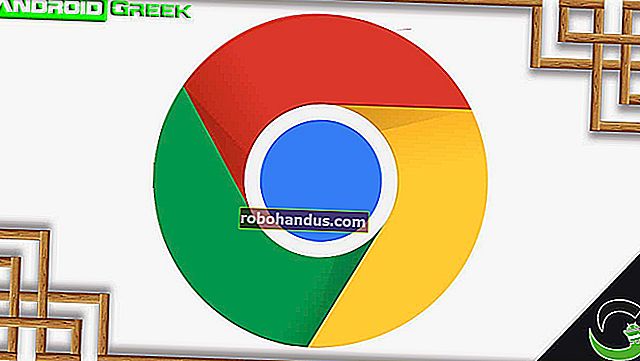วิธีการ Zip (และ Unzip) ไฟล์บน Windows 10

รูปแบบไฟล์ ZIP จะลดขนาดไฟล์โดยการบีบอัดช่วยประหยัดเนื้อที่ดิสก์และลดเวลาในการถ่ายโอนเครือข่าย นอกจากนี้ยังช่วยให้คุณสามารถรวมไฟล์หลายไฟล์ไว้ในไฟล์เดียวซึ่งง่ายต่อการแบ่งปันกับผู้อื่น วิธีการซิปและคลายซิปไฟล์ใน Windows 10 มีดังนี้
วิธีสร้างไฟล์ Zip (Compressed Folder)
ขั้นแรกให้เปิด File Explorer และค้นหาไฟล์หรือโฟลเดอร์ที่คุณต้องการบีบอัดและรวมเป็นไฟล์ Zip Windows อ้างถึงไฟล์ Zip ว่าเป็น "โฟลเดอร์ที่บีบอัด" ดังนั้นในกรณีนี้ข้อกำหนดจึงใช้แทนกันได้
เราจะใช้กลุ่มไฟล์รูปภาพเป็นตัวอย่าง แต่คุณสามารถ zip ไฟล์ประเภทใดก็ได้

หากเป็นไฟล์หรือโฟลเดอร์เดียวที่คุณต้องการบีบอัดให้คลิกขวาที่ไฟล์นั้นแล้วเมนูจะปรากฏขึ้น คลิก "ส่งไปที่" จากนั้นคลิก "โฟลเดอร์บีบอัด (ซิป)"
คุณยังสามารถเลือกไฟล์หรือโฟลเดอร์หลาย ๆ ไฟล์ใน Explorer จากนั้นทำตามขั้นตอนเดียวกันด้านบนเพื่อบีบอัดพร้อมกัน

Windows บีบอัดไฟล์หรือโฟลเดอร์และไฟล์ ZIP ใหม่จะปรากฏในตำแหน่งเดียวกับไฟล์ที่คุณใช้งาน ไอคอนไฟล์ ZIP ดูเหมือนโฟลเดอร์ Windows มาตรฐานที่มีซิปอยู่
จากนั้น Windows ให้คุณตั้งชื่อไฟล์ ZIP ตามที่คุณต้องการ พิมพ์ชื่อจากนั้นกด Enter

ที่เกี่ยวข้อง: ทุกสิ่งที่คุณต้องรู้เกี่ยวกับไฟล์ Zip
วิธีดูเนื้อหาของไฟล์ ZIP และเพิ่มไฟล์
หากคุณต้องการตรวจสอบเนื้อหาของไฟล์ ZIP ให้ดับเบิลคลิกใน File Explorer ไฟล์ ZIP จะเปิดเหมือนกับโฟลเดอร์ทั่วไปและคุณจะเห็นไฟล์ต่างๆ
คุณยังสามารถคัดลอกและวางหรือลากแล้วปล่อยไฟล์ลงในหน้าต่างนี้เพื่อเพิ่มลงในไฟล์ ZIP หากต้องการลบไฟล์แต่ละไฟล์ออกจากไฟล์ ZIP ให้ลบออกจากที่นี่ การเปลี่ยนแปลงใด ๆ ที่คุณทำภายในโฟลเดอร์จะถูกนำไปใช้กับไฟล์ ZIP

หากพอใจแล้วให้ปิดหน้าต่างไฟล์ ZIP เท่านี้ก็เรียบร้อย คุณสามารถคัดลอกไฟล์ ZIP ไปได้ทุกที่ที่คุณต้องการ
นอกจากนี้ยังสามารถเพิ่มไฟล์เพิ่มเติมในไฟล์ ZIP ที่มีอยู่ได้โดยเปิดใน explorer จากนั้นลากไฟล์ที่คุณต้องการเพิ่มลงในหน้าต่าง
วิธีแยกไฟล์ทั้งหมดจากโฟลเดอร์บีบอัด (ไฟล์ Zip)
หากโฟลเดอร์บีบอัด (ไฟล์ ZIP) ของคุณมีไฟล์จำนวนมากมักจะง่ายที่สุดในการแตกไฟล์พร้อมกันลงในโฟลเดอร์ใหม่ ในการทำเช่นนั้นให้ค้นหาไฟล์ Zip ที่คุณต้องการคลายซิป / แตกไฟล์ใน Explorer คลิกขวาที่ไฟล์จากนั้นเลือก“ Extract All” จากเมนูป๊อปอัป

กล่องโต้ตอบจะปรากฏขึ้นเพื่อถามว่าคุณต้องการวางไฟล์ที่กำลังแตกไว้ที่ไหน หากคุณต้องการเปลี่ยนสถานที่ให้คลิก "เรียกดู" จากนั้นเลือกเส้นทาง เมื่อเสร็จแล้วให้คลิก "แยก"

ไฟล์จะแตกไฟล์ไปยังปลายทางที่คุณเลือกและคุณจะเห็นไฟล์เหล่านี้ในหน้าต่างใหม่

วิธีการแยกไฟล์เดียวจากโฟลเดอร์ที่บีบอัด (ไฟล์ Zip)
ใช้ Explorer ค้นหาโฟลเดอร์ที่บีบอัด (ไฟล์ Zip) ที่คุณต้องการแตกไฟล์ ดับเบิลคลิกแล้วจะเปิดขึ้นเหมือนโฟลเดอร์ทั่วไป คุณจะเห็นรายการไฟล์หรือกลุ่มไอคอนที่แสดงถึงไฟล์บีบอัด

ค้นหาไฟล์ที่คุณต้องการแตกไฟล์จากนั้นลากออกจากหน้าต่างโฟลเดอร์ที่บีบอัดไปยังตำแหน่งอื่นเช่นโฟลเดอร์อื่นหรือเดสก์ท็อปของคุณ

ไฟล์ที่แยกแล้วจะถูกคัดลอกไปยังตำแหน่งใหม่และไฟล์นั้นจะยังคงอยู่ในไฟล์ Zip คุณสามารถทำขั้นตอนนี้ซ้ำได้หลายครั้งที่คุณต้องการ เมื่อคุณทำเสร็จแล้วให้ปิดหน้าต่างโฟลเดอร์ที่บีบอัด
วิธีอื่น ๆ ในการ Zip และ Unzip
มีวิธีอื่น ๆ ในการซิปและคลายซิปไฟล์ใน Windows โดยใช้เครื่องมือของบุคคลที่สามเช่น 7-Zip ซึ่งเป็นหนึ่งในรายการโปรดของเรา คุณยังสามารถป้องกันด้วยรหัสผ่านและเข้ารหัสไฟล์ Zip ของคุณในขณะที่บีบอัดเพื่อความปลอดภัย
ที่เกี่ยวข้อง: เครื่องมือแยกและบีบอัดไฟล์ที่ดีที่สุดสำหรับ Windows